1、在插入选项卡中点击形状,选择其中的矩形。
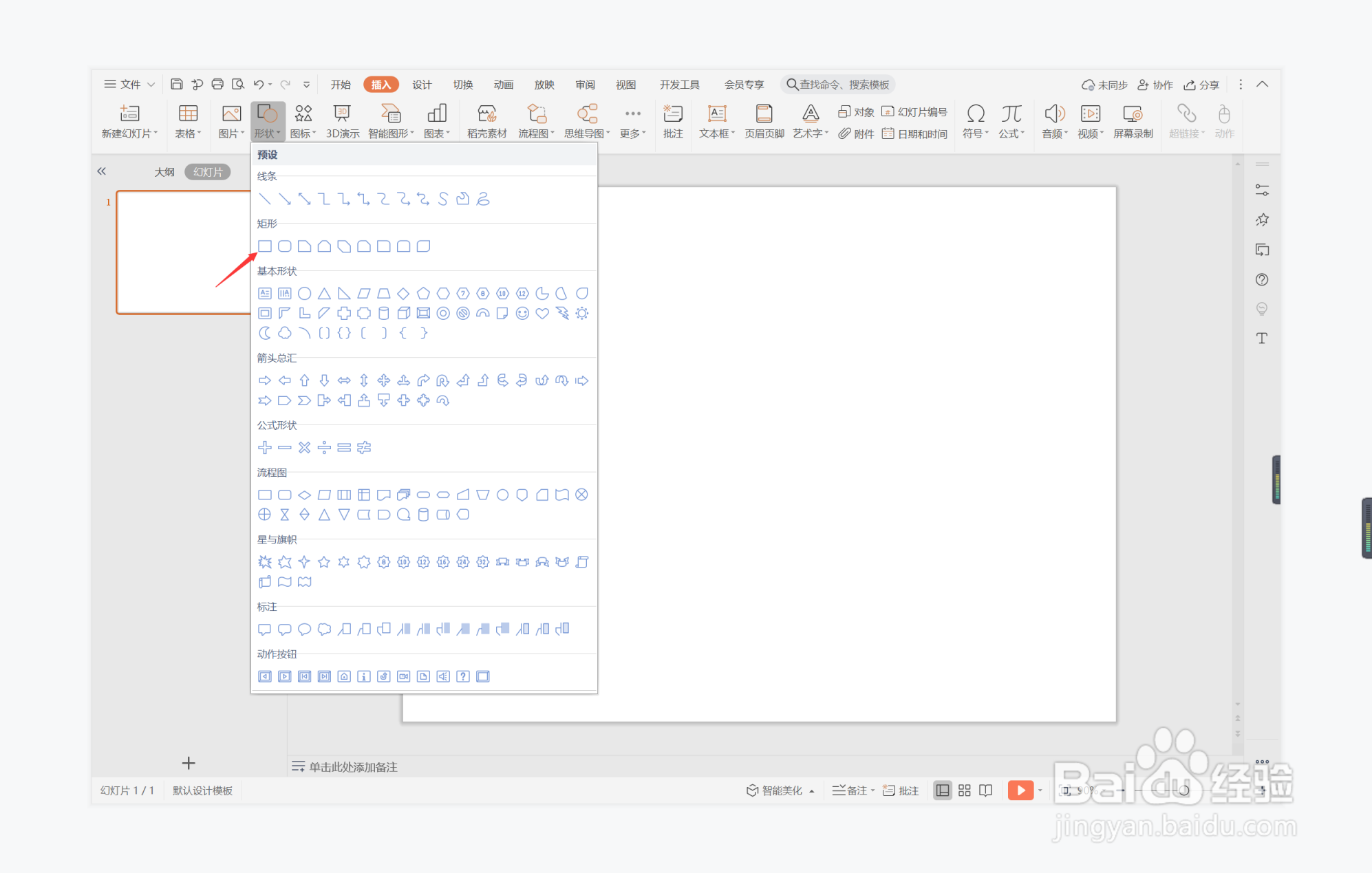
2、在页面上绘制出形状,放置在页面的中间位置,具体的大小如图所示。

3、选中矩形,在绘图工具中点击填充,选择橙色进行填充,并设置为无边框。

4、接着再插入两个大小不同的圆形,并重叠进行摆放。

5、在绘图工具中点击填充,小圆形选择黄色进行填充,大圆形选择灰色进行填充,并设置为无边框。

6、在小圆形中输入序号,字体填充为白色,在矩形下方输入标题,这样时尚商务型过渡页面就制作完成了。

时间:2024-10-25 06:55:00
1、在插入选项卡中点击形状,选择其中的矩形。
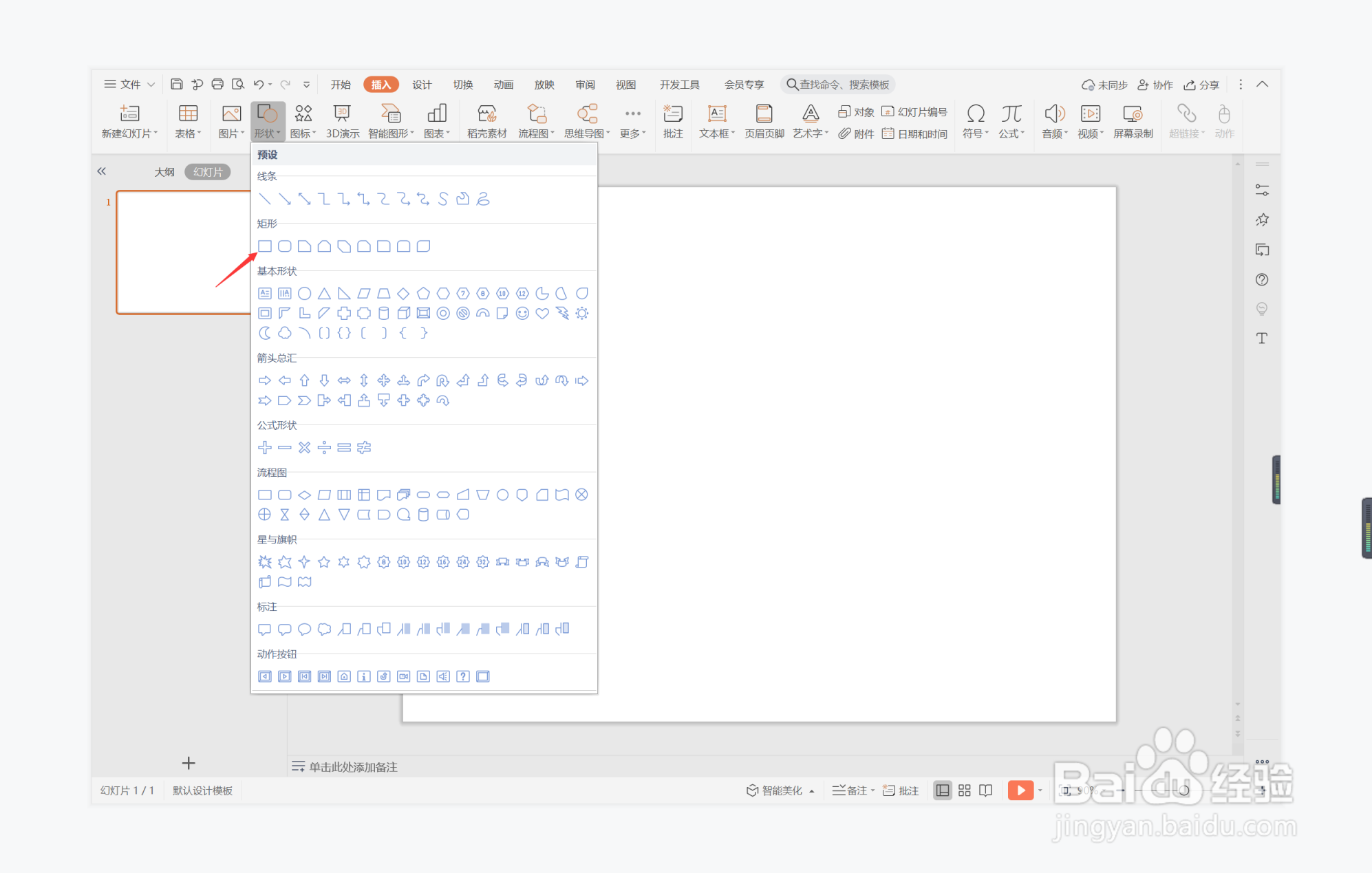
2、在页面上绘制出形状,放置在页面的中间位置,具体的大小如图所示。

3、选中矩形,在绘图工具中点击填充,选择橙色进行填充,并设置为无边框。

4、接着再插入两个大小不同的圆形,并重叠进行摆放。

5、在绘图工具中点击填充,小圆形选择黄色进行填充,大圆形选择灰色进行填充,并设置为无边框。

6、在小圆形中输入序号,字体填充为白色,在矩形下方输入标题,这样时尚商务型过渡页面就制作完成了。

